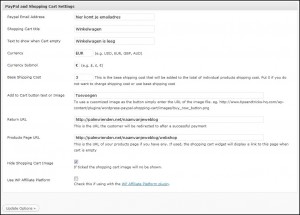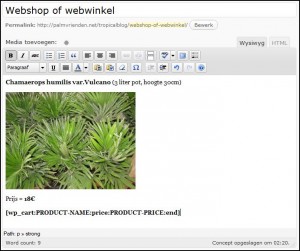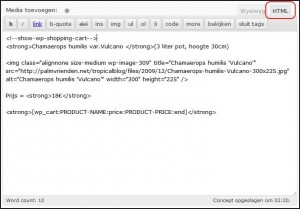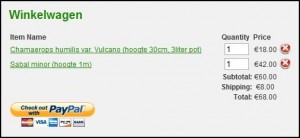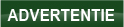Webshop
WP Simple Paypal Shopping cart is een leuke plugin om een eigen webwinkel te integreren in je bestaande weblog. Er wordt gebruik gemaakt van Paypal om de betalingen af te handelen. Let op, dit is niet gratis. Bij afhandeling rekent Paypal 3,4% + 0,35€ commissie aan de begunstigde (jij dus) wanneer je minder dan 2500€ verkoopt.
Bijvoorbeeld:
Iemand koopt voor 92€ plantjes op je webshop. Hierbij komen 8€ verzendkosten. Samen is dit dus 100€. De klant betaalt netjes de 100€, maar uiteindelijk zal er 96,25€ (100-3,4-0,35) op je Paypal rekening worden bijgeschreven.
Meer informatie over de kosten van Paypal
Het voordeel van Paypal is dat mensen met hun creditcard kunnen betalen. Je kan bovenaan je webwinkel vermelden dat mensen ook met een bankoverschrijving kunnen betalen, maar hun bestelling dan via de contactpagina moeten doorgeven.
Installatie
Log in op je controlepaneel van je Palmvrienden weblog. Klik in de linkerzijbalk op Plugins. Er verschijnt rechts een lijst met alle beschikbare plugins. Klik net onder WP Simple Paypal Shopping cart op Activeren
Configureren
Klik daarna in de linkerzijbalk op Instellingen. In het zopas verschenen onderstaand menuutje klik je op WP Shopping Cart.
Paypal Email Address: Vul hier je email adres aan waar je je Paypal account mee hebt aangemaakt.
Shopping Cart title: Winkelwagen
Text to show when Cart empty: Winkelwagen is leeg
Currency: EUR
Currency Sybmol: €
Base Shipping Cost: Hier vul je je standaard verzendkosten in. Als je planten niet kunnen verzonden worden, vul je de waarde 0 in. Vermeld dit dan wel elders in je webshop. Wanneer mensen hierop klikken wordt het product toegevoegd aan hun winkelwagen.
Add to Cart button text or Image: Vul hier de naam van de button in die onder je artikel zal verschijnen. Doorgaans wordt hier Toevoegen ingevuld.
Return URL: Vul hier de URL (domein) in waar je bezoekers terecht komen nadat ze een aankoop succesvol hebben afgehandeld bij Paypal.
Products Page URL: Vul hier de URL (domein) van je webwinkel in.
Hide Shopping Cart Image: Indien aangevinkt zal de afbeelding van de winkelwagen niet verschijnen.
Use WP Affiliate Platform: Dit hoef je niet aan te vinken. Dit ben ik nog aan het configureren ![]()
Webshop pagina aanmaken
Klik in de linkerzijbalk op Pagina’s. In het menuutje er net onder klik je op Add new.
Kies de naam van de pagina waar je je webwinkel op wilt maken. Bv: Webshop of Webwinkel
Producten toevoegen
Om producten toe te voegen gaat u hetzelfde te werk als het maken van een pagina. Op de onderstaande afbeelding ziet u een voorbeeld van hoe je je webshop zou kunnen indelen. Voor meer informatie betreffende het gebruik van de teksteditor of afbeeldingen uploaden klik op onderstaande links:
Onder elk product dient u het volgende stukje code te plakken:
[wp_cart:PRODUCT-NAME:price:PRODUCT-PRICE:end]
Vervang PRODUCT-NAME met de naam van het product.
BELANGRIJK: Gebruik geen quotes ( ‘ ” ) of andere vreemde karakters in de PRODUCT-NAME. Puntjes kan je wel gebruiken.
Vervang PRODUCT-PRICE door het prijs voor van het product.
BELANGRIJK: Gebruik geen puntjes maar een komma voor decimale getallen.
Herhaal dit onder elke product.
Winkelwagen toevoegen
Om een winkelwagen toe te voegen plak je een stukje code (zie onderstaande afbeelding) in het HTML gedeelte van je editor. Zet dit bij voorkeur bovenaan de pagina, zodat het altijd zichtbaar is als iemand een product heeft toegevoegd.
Klik op de afbeelding om deze te vergroten en schrijf het stukje code van op de bovenste lijn over in het html gedeelte van je editor.
(ik kan het niet gewoon schrijven anders zou hier een winkelwagen verschijnen ![]() )
)
Klik op Publiceer!
Planten toevoegen, wijzigen en verwijderen
Wanneer mensen nu je webshop bezoeken en planten of producten toevoegen zal de winkelwagen automatisch verschijnen bovenaan de pagina. De eventuele verzendkosten worden automatisch éénmalig gerekend. De bezoeker kan de hoeveelheid van een product aanpassen of het product eenvoudig verwijderen.
Vervolgens betalen mensen via Paypal. Bij de betaling zien de mensen hun adres duidelijk. Wanneer deze betaling is voldaan krijg jij een mail van Paypal met een lijst van de aangekochte producten, samen met het adres en het emailadres van de begunstigde.
BELANGRIJK: Je kan eventueel nagaan of het thuis adres nog up to date is door éénmalig een email te sturen naar begunstigde.